Содержание
- Какие есть требования?
- Как смотреть бесплатно телеканалы на Smart TV?
- Лучшие приложения для IPTV
- ТОП-3 универсальных приложения
- ТОП-3 приложения для Samsung Smart TV
- ТОП-3 приложения для LG Smart TV
- ТОП-3 приложения для Android TV
- ТОП-3 бесплатных приложения
- Как настроить программу
- Зачем смотреть телевидение через интернет
- Что такое IPTV
- Плюсы и минусы IPTV
- Где взять плей-листы
- Установка программы на телевизор и её настройка
- Как смотреть телевизор на компьютере
- Как смотреть телевизор на телефоне
- Какие бывают бесплатные каналы?
- Что нужно для получения бесплатных каналов?
- Как настроить 20 бесплатных цифровых каналов самостоятельно?
- Настраиваем IPTV-каналы
- В чем отличия настройки каналов на телевизоре и приставке?
Главная / Smart TV / LG Smart TV
На Smart TV бесплатные каналы – это реально возможно с технологией интернет телевидения. Смотреть IPTV можно на любом умном телевизоре, но для этого есть некоторые логичные и несложные условия. Самое важное для организации процесса заключается в подборе приложения и плейлиста. В сети их много, есть плейлисты на 1000 каналов на Смарт ТВ, а также много узкоспециализированных подборок: рыбалка, политика, спорт и т. п. Подробности о технологии и особенности ее применения мы осветим в данном руководстве.
О том, как настроить бесплатные цифровые каналы (20 штук), мы говорили отдельно. Для этого перейдите по ссылке выше, здесь по большей части разбираемся с IPTV. Настройка любого телевидения описана здесь.
Какие есть требования?
Чтобы бесплатные каналы на Smart TV стали доступными, нужно подготовить кое-что, а именно:
- Подключение к интернету. Желательно на достаточно высокой скорости (хотя бы 5 Мбит/сек).
- Приложения. Нужно будет специальное приложение – своеобразный каталог, куда будут загружены каналы. Именно через него вы в будущем будете смотреть телевидение.
- Плейлист (можно несколько). По сути, это список ссылок на бесплатное ТВ на Smart TV.
- Дополнительное устройство (ПК или смартфон). Опциально. Может применяться для некоторых настроек.
Читайте также: Как создать свой IPTV плейлист m3u?
Как смотреть бесплатно телеканалы на Smart TV?
Для бесплатного просмотра каналов на Смарт ТВ нужно все перечисленное выше. Сама же настройка часто имеет очень похожий принцип, хотя могут быть некоторые отличия в зависимости от приложений. Наша инструкция по настройке будет применима для большинства приложений IPTV.
Как смотреть каналы Smart TV:
- Устанавливаем приложение (список для Samsung, LG, Android TV ниже). Для установки потребуется скачать apk-файл, для чего удобнее использовать компьютер, и передать его на телевизор. Затем через проводник открываем файл и разрешаем его установку. Возможно, дополнительно потребуется разрешить установку «Из неизвестных источников».
- Скачиваем плейлисты. Есть онлайн-плейлисты, на которые можно просто указать ссылки, а также оффлайн. Говоря о файле, он должен иметь формат m3u.
- Добавляем плейлисты. По примеру Lazy IPTV: нажимаем Playlist Manager, жмем на плюс в правом верхнем углу и выбираем вариант «Из файла» (From File) или «Из интернета» (From Internet by URL). Остается указать путь к файлу или ссылку на плейлист. Повторяем процедуру столько раз, сколько подборок ТВ каналов нужно добавить.
- Смотрим телевидение.
Важно! Эта инструкция позволяет наслаждаться бесплатными каналами в SS IPTV, IPTV, Ott Player. Чтобы смотреть каналы на Smart TV через некоторые другие сервисы, нужен несколько другой подход. Отличия только в том, что нужно создать аккаунт на сайте сервиса и подключить к нему телевизор. Дальнейшее управление можно выполнять с любого устройства. Обычно выдается код, который нужно указать на ТВ в приложении и все заработает.
Лучшие приложения для IPTV
Как и всегда, пользователи Samsung и LG немного ограничены в выборе IPTV для доступа к онлайн ТВ на Smart TV. Выбор сервисов у пользователей Android и Android TV несколько шире. Однако на любом устройстве можно смотреть бесплатные каналы со Смарт ТВ, нужно только знать правильное приложение.
Для Samsung TV
Через что на Смарт ТВ Samsung можно смотреть каналы:
- ForkPlayer. Практичный сервис, представляет собой многофункциональный проигрыватель, доступный на большинстве телевизоров, в том числе на Samsung. Сюда можно загружать ссылки на онлайн-библиотеки или добавлять плейлисты каналов. Расширить возможности плеера может плагин RemoteFork, который открывает больше функций для работы с онлайн-кинотеатрами. Утилита также позволяет запускать видео с торрент сервисов без необходимости загрузки файлов. Это отличный вариант бесплатного ТВ на Smart TV.
- VLC Player. Главное достоинство в том, что данный сервис для Smart TV для просмотра бесплатных каналов доступен практически во всех магазинах приложений. Таким образом проблем с установкой быть не должно. Чтобы запустить плейлист или канал, достаточно перейти во вкладку «Медиа» и выбрать «Открыть URL».
Media Station X – это кроссплатформенное приложение, косвенно помогающее на Samsung и LG Smart TV смотреть каналы и фильмы бесплатно. С его помощью можно устанавливать приложения для просмотра различного контента. В таблице видны адреса, с помощью которых можно инсталлировать приложения.
Читайте также: Как установить виджеты для Samsung Smart TV?
Для LG TV
На LG тоже Smart TV каналы можно смотреть перечисленными выше приложениями для Samsung, а также и другими.
С помощью каких приложений смотреть ТВ каналы на Smart TV:
- Kodi. Хороший сервис, который доступен в LG Store. Работает исправно, удобная навигация, есть история и закладки. В общем – все необходимое, чтобы смотреть ТВ каналы на Смарт ТВ бесплатно.
- ViNTERRA.TV. Содержит предустановленный список телеканалов. Можно получить доступ к телеканалам сразу. без дополнительных настроек.
На всех Android TV
Бесплатных ТВ приложений для Smart TV с Android намного больше. При этом стоит обратить внимание на следующие из них:
- Lazy IPTV. Быстрое, простое и удобное приложение. Весит немного, поэтому быстро запускается даже на ТВ с не очень производительным железом.
- IPTV. Очень простое приложение с одноименным названием.
- OttPlayer. Популярное приложение, которое работает на большинстве платформ.
Теперь вы можете просматривать многочисленные каналы без абонентской платы, их способен улавливать любой телевизор. И все же IPTV имеет достаточно большой ассортимент каналов, и в нем вы сможете смотреть все даже в HD-разрешении. Не стоит боятся экспериментировать с функциями Smart TV и узнавать, на что ещё способен ваш «умный» телевизор. Если у Вас остались вопросы по теме “Как настроить бесплатные каналы на Smart TV?”, то можете задать их в комментария
Сайт: tvoykomputer.ru
Андрей Системный администратор Вопрос эксперту Как настроить каналы через интернет? Как скачать каналы на телевизор?
Телевизор, который подключается к Интернету, способен заменить компьютер, но воспроизведение видеороликов из сети по-прежнему остается его второстепенной задачей, а на первом месте – трансляция каналов телевещания. Возможности «умной» телетехники и ТВ-провайдеров позволяют зрителям перематывать эфир и обращаться к архивам телепередач. Поэтому производители ТВ-приемников и сторонние разработчики создают специальные приложения для СМАРТ-ТВ — для просмотра ТВ-каналов бесплатно или по подписке. Ниже перечислено 15 программ, которые наиболее популярны среди пользователей разных платформ.
ТОП-3 универсальных приложения
Приведенные ниже мультиплатформенные программы подойдут большинству владельцев СМАРТ-телевизоров и медиаплееров.
ViNTERA.TV
Это бесплатное приложение, которое работает на телевизорах разных марок, интернет-ТВ приставках и мобильных гаджетах под управлением Android или iOS. Оно позволяет смотреть онлайн-ТВ без регистрации, но с рекламой, которая отсутствует при просмотре каналов выбранного провайдера. В программе используются плейлисты в формате .m3u, скачать которые можно на сайтах поставщиков услуг. Список бесплатных каналов (кроме 20 общедоступных) определяется провайдером.
Важно! Чтобы воспроизводить потоковое видео в SD-качестве, скорость Интернет-соединения должна быть не менее 2 Мбит/с, в HD — от 3 Мбит/с, для 3D-контента — не менее 4 Мбит/с.
| Достоинства | Недостатки |
|---|---|
| Широкий выбор каналов и трансляций, простой интерфейс, быстрая загрузка и установка, работа на многих моделях устройств. | Сложность настройки из-за необходимости в поиске и добавлении плейлистов, реклама. |
Смотрешка
Это программа для просмотра каналов (в том числе HD TV) на смарт телевизорах Samsung (модели с 2013 года по настоящее время), LG (модели с 2012 года), Philips и Sony (на базе Android TV), а также мобильных девайсах. Она предоставляет платный доступ более чем к двум сотням каналов на русском и нескольких иностранных языках. Данный сервис требует регистрации через Интернет-провайдера. Воспроизведение можно прервать, чтобы вернуться к передаче в течение недели, причем возобновить просмотр можно на другом устройстве. Каналы легко искать в тематическом каталоге или по ключевым словам. Кроме того, пользователю предоставляется доступ к тысячам фильмов.
| Достоинства | Недостатки |
|---|---|
| Высокое качество видео, большое количество каналов, одновременное воспроизведение контента на трех устройствах, архив эфира. | Стоимость регулируется поставщиком услуг связи, поэтому оплата может отличаться (от 150 рублей в месяц за минимальный набор каналов до 700 и более — за максимальный). |
MEGOGO — ТВ и Кино
Это приложение для просмотра телевидения и фильмов (из обширного каталога Megogo) предназначено для Smart TV, приставок, гаджетов и компьютеров. Оно поддерживает разрешение Full HD, 4K, а также 3D. В арсенале программы более 220 каналов (среди них есть интерактивные), видеоархив глубиной до 2 недель, возможность подключения к аккаунту 5 любых устройств. Самый дешевый пакет (100 каналов) стоит всего 197 рублей в месяц.
На заметку! Компания регулярно проводит акции и распространяет промокоды на скидки.
| Достоинства | Недостатки |
|---|---|
| Воспроизведение на любых платформах без посредников и дополнительного оборудования, неограниченное число устройств для просмотра, качественный контент, фильмотека (по подписке), отсутствие рекламы. | Плата за дополнительные опции. |
ТОП-3 приложения для Samsung Smart TV
Ниже приведен перечень самых загружаемых программ для платформы Tizen, которые собрали наибольшее количество положительных пользовательских отзывов.
ForkPlayer
Это браузер, который преобразует и отображает разные виды контента: от содержимого веб-сайтов до медиафайлов. Его можно установить на новые (выпущенные после 2014 года) или старые модели телевизоров (2011-2014 гг., но возможно, что в этом случае придется воспользоваться неофициальными версиями программы). Загрузка возможна с сайта разработчика или других порталов, например, 4pda. Каналы добавляются в виде плейлистов, которые можно найти на сайтах провайдеров или различных форумах (пользовательские подборки). Список доступных каналов и трансляций постоянно меняется и пополняется.
| Достоинства | Недостатки |
|---|---|
| Огромный выбор каналов из разных источников, отсутствие платы. | Качество видео и аудио задается создателями плейлиста, процесс настройки отличается для телевизоров разных серий и не всегда понятен новичку. |
GetsTV
Данный виджет предназначен для телевизоров серии J, K, M, N, R (2015-2019 гг.), но есть версия и для более ранних моделей (2010-2015 гг.). Он скачивается с официального сайта или сторонних ресурсов и включает телеэфир, каталог фильмов, сериалов и мультфильмов на любой вкус. Программа работает с бесплатными ТВ-каналами (20 общероссийских) и использует плейлисты, которые регулярно обновляются. Доступ к десяткам HD-каналов можно получить после оплаты подписки VIP TV (требуется регистрация).
| Достоинства | Недостатки |
|---|---|
| Много каналов, которые рассортированы по категориям, постоянные пополнения каталога. | Поиск информации для настройки софта на разных моделях телевизоров. |
Триколор Онлайн ТВ
Это приложение можно установить на телевизоры с версией ОС Tizen не ниже 2.3 через магазин Samsung Apps. Абоненты «Триколор» получают расширенный функционал, но подключить пакеты каналов могут и те, кто не рассматривает возможность заключения договора с компанией. Для корректной работы софта необходим доступ в интернет со скоростью выше 12 Мбит/с и активация основного пакета услуг. Чтобы смотреть 115 телеканалов в течение года, придется заплатить 1500 рублей. За расширение списка, просмотр телевидения в HD и Ultra HD нужно доплачивать.
| Достоинства | Недостатки |
|---|---|
| Качественный контент на любой вкус, легкость подключения и настройки. | Падение качества видео при снижении скорости, обрывы связи при подключении по WiFi (рекомендуется подсоединять телевизор к роутеру с помощью кабеля Ethernet), подписки сроком на год. |
ТОП-3 приложения для LG Smart TV
Представленный ниже перечень ТОПового ПО для телевизоров на базе webOS также формировался, исходя из количества положительных оценок пользователей.
Simple Smart IPTV
Встречается и сокращенный вариант названия — SS IPTV. Это первая программа для просмотра IP TV на телевизорах рассматриваемого бренда. Она работает в связке с провайдерами цифрового ТВ, поэтому количество каналов определяет поставщик услуг, но общероссийская двадцатка доступна повсеместно. Приложением поддерживаются плейлисты, при этом незашифрованные можно беспрепятственно загрузить на сайте своего провайдера. Данный софт совместим с видеопотоками ряда ОТТ-операторов.
| Достоинства | Недостатки |
|---|---|
| Простая настройка, отсутствие необходимости заключать договор со сторонним поставщиком услуг связи. | Работа не со всеми провайдерами, отсутствие единой тарифной сетки. |
Smart IPTV
Это еще одна программа, которая позволяет загружать плейлисты, чтобы воспроизводить OTT-потоки и смотреть IP-телевидение. Однако через 7 дней после установки за приложение понадобится заплатить 5 долларов.
| Достоинства | Недостатки |
|---|---|
| Понятный интерфейс, большой выбор каналов, разовая покупка ПО, малая стоимость. | Зависимость от провайдеров цифрового ТВ. |
LG Плюс Каналы
Данная программа создана совместно с сервисом Megogo. После оплаты подписки становятся доступны отечественные и зарубежные телеканалы, подборки фильмов и сериалов. Стоимость — от 197 рублей.
| Достоинства | Недостатки |
|---|---|
| Качественное видео и аудио, возможность добавления пакетов. | Плохое качество при снижении скорости Интернет-соединения. |
ТОП-3 приложения для Android TV
Тройка лучшего ПО для установки на телевизоры и приставки под управлением ОС Android составлялась по количеству поисковых запросов и скачиваний с положительной историей.
Kodi
Это универсальный бесплатный медиаплеер, который может проигрывать плейлисты IPTV (формата .m3u), предоставленные провайдерами.
| Достоинства | Недостатки |
|---|---|
| Многофункциональность, поддержка многих устройств. | Сложная настройка для неопытных пользователей, проблемы после обновления (на отдельных моделях СМАРТ-устройств). |
Lazy IPTV
Данное приложение предоставляет возможность просмотра IPTV (при добавлении плейлистов) и торрент-ТВ (необходим внешний плеер). Но работоспособность программы зависит от скорости Интернета.
| Достоинства | Недостатки |
|---|---|
| Возможность выбрать множество каналов разного качества. | Зависимость от провайдеров цифрового ТВ, необходимость тщательной настройки (особенно для работы в P2P-сетях). |
Planer TV
Этот софт открывает доступ к 37 российским каналам. Главные требования для корректной работы — версия Android не ниже 4.1 и скорость соединения от 1,5 Мбит/с.
На заметку! Положительная сторона софта — размер картинки можно настраивать для просмотра на ТВ-приемнике любого размера. Негативный момент – приложение отсутствует в Google Play.
| Достоинства | Недостатки |
|---|---|
| Бесплатное приложение без рекламы, стабильная работа на приставках. | Невозможность переключения каналов с помощью привычных кнопок на пульте ДУ (необходимо использовать цифры или перекрестье со стрелками), небольшой набор каналов. |
ТОП-3 бесплатных приложения
Чтобы посмотреть ТВ-каналы через Интернет, необязательно оформлять подписку или заключать договор с провайдером. Ниже перечислены лучшие программы, благодаря которым зритель сможет наслаждаться телевидением без оплаты.
PeersTV
Это мультиплатформенное приложение, которое позволяет смотреть онлайн-ТВ бесплатно, но с проигрыванием рекламы. Оно автоматически распознает провайдера и загружает плейлисты. После регистрации пользователь сможет сохранять отдельные передачи, серии и видеосюжеты в профиле, чтобы просматривать их позже. Весь контент рассортирован по категориям. У сервиса есть и платные подписки, но базовый набор (больше 150 каналов) сможет удовлетворить вкусы большинства зрителей.
| Достоинства | Недостатки |
|---|---|
| Большой выбор каналов, работа на разных устройствах. | Реклама, отключить которую можно за 99 рублей в месяц. |
FRY!TV
Данная программа дает возможность бесплатно смотреть больше 1500 каналов, но для этого нужно обязательно установить приложение Ace Stream. Софт работает по технологии торрент-ТВ.
| Достоинства | Недостатки |
|---|---|
| Отличное качество без намека на рекламу, совместимость со множеством устройств. | Необходимость тщательной настройки. |
SPB TV
Данный сервис предоставляет больше сотни бесплатных каналов, но с просмотром рекламы. Программа работает на телевизорах LG и Samsung (выпущенных не ранее 2013 года), Panasonic (от 2014 года) и отдельных моделях Phillips. Для просмотра необходима регистрация на сайте. Есть подписки.
| Достоинства | Недостатки |
|---|---|
| Качественный, легальный и бесплатный контент с возможностью добавления платных услуг, простота настройки. | Отсутствие разделения каналов на платные и бесплатные (входят в общий список), навигация только через главное меню (пульт не поддерживается). |
Как настроить программу
Методы настройки каждого приложения отличаются, а сам процесс может быть довольно долгим и сложным, поэтому после установки необходимо обратиться к справочному разделу на сайте разработчика. Если эта информация отсутствует, следует просмотреть тематические порталы, где публикуются установочные файлы программ, подробные инструкции, ошибки и способы их устранения. Во многих случаях понадобится заранее уточнить модель своего оборудования и версию операционной системы, а также MAC-адрес устройства.
Подведем итог. У большинства приложений для просмотра ТВ-каналов, предназначенных для СМАРТ-устройств, несложный интерфейс. Если корректно установить и настроить такой софт, то откроются двери в мир телевидения, который не ограничивается федеральными и местными каналами. Важно помнить, что многие провайдеры (Ростелеком, НТВ, Триколор и другие) уже выпустили программы для «умных» телевизоров. Это поможет сузить круг поисков при наличии действующего договора с операторами цифрового ТВ.
Опубликовано: 31.07.2019
Владельцы современных smart телевизоров всё чаще интересуются вопросом, как настроить IPTV для комфортного просмотра популярных каналов? Это технология потокового вещания. Подобные услуги предлагают провайдеры. Однако настроить вещание можно и самостоятельно, но сначала нужно понять, что собой представляет IPTV.
Зачем смотреть телевидение через интернет
Телевидение через интернет на телевизоре можно настроить, воспользовавшись соответствующими услугами провайдеров. Многие компании предоставляют доступ к неограниченному количеству каналов в максимальном разрешении. Оформление подписки сопровождается дополнительными услугами:
- просмотр новых фильмов, сериалов, мультфильмов;
- анонсы телевизионных передач, новинок кинематографа;
- подробная телепрограмма.
- пользоваться видеосвязью по Skype, Viber и через другие приложения;
- запускать всевозможные сервисы, видеоигры;
- отправлять сообщения;
- заниматься интернет-сёрфингом.
Учитывая перечисленные аргументы, становится понятно, почему пользователи отдают предпочтение интернет-телевидению.
Что такое IPTV
Аббревиатура IPTV расшифровывается как Internet Protocol Television, что в переводе с английского означает телевидение по интернет-протоколу. Технология также предусматривает использование цифровой пакетной передачи данных. Необходимо отметить, что интернет-телевидение и IPTV существенно отличаются. В первом случае для просмотра ТВ достаточно лишь подключения к «всемирной паутине».
Для корректной работы IPTV также задействуется интернет-протокол, но это далеко не единственное условие. Процесс телевещания контролируется провайдером, в некоторых случаях с использованием закрытых каналов.
Плюсы и минусы IPTV
Интерактивное телевидение IPTV открывает перед владельцами Smart TV несколько полезных дополнительных функций:
- запись телевещания;
- пауза и перемотка эфира.
Смотреть ТВ каналы через интернет можно также бесплатно. Самостоятельное подключение к незашифрованным сетям позволяет настроить показ 150 телеканалов, включая познавательные и тематические программы. Преимущественно этот сервис включён в стандартный набор услуг интернет-провайдеров, но действительно качественного контента вам найти не удастся.
- настройка телевизора и оборудования;
- прокладка кабеля;
- дополнительные услуги.
Разумеется, что общероссийские компании включают столь мелкие работы в стоимость подключения, но локальные провайдеры взимают с абонентов дополнительную плату.
Настроить интерактивное телевидение можно не только на телевизоре, но и на других устройствах:
- планшетах;
- ПК;
- смартфонах;
- смарт-приставках.
Основные преимущества уже были озвучены, но есть также приятные бонусы, о которых нельзя забывать:
- просмотр потока с помощью специальных плей-листов;
- настройка каналов, создание из них списков с избранным контентом;
- запись видеопрограммы с сохранением в медиафайл;
- отображение громкости, индикатора записи;
- планировщик просмотра и записи телепрограммы;
- фоновое сохранение в нескольких потоках;
- удалённое управление процессом воспроизведения контента;
- многоканальный звук.
Разумеется, что IPTV имеет и определённые недостатки. Периодически сигнал обрывается, в основном это связано с низкой скоростью интернета. Для соответствующей передачи контента необходимо подключение со скоростью от 10 Мбит/с.
Что касается других недостатков, то они не столь существенны. Передача сигнала через протокол интернета – действительно эффективная технология. С определёнными трудностями могут столкнуться владельцы устаревших смартфонов, планшетов, компьютеров, ТВ. Дело в том, что эти устройства могут не поддерживать некоторые функции.
Где взять плей-листы
Для просмотра телеканалов на телевизоре через интернет, нужно использовать специальные плей-листы. Бесплатные списки каналов на некоторых моделях вшиты в предустановленные приложения. Если ваш провайдер предоставляет услугу IPTV, то бесплатные плей-листы можно запросить у него. Контент также можно скачать из интернета, однако этот способ сопряжён с дополнительным риском:
- низкое качество изображения;
- нестабильный показ телеканалов;
- периодически некоторые каналы попросту перестают работать.
Загрузить бесплатные плей-листы на телевизор можно со специальных веб-сайтов, но это не самый безопасный способ.
Есть масса проверенных ресурсов, предоставляющих доступ к стабильным плей-листам, которые обновляются автоматически. Желательно пользоваться подобными порталами.
Телевизоры Смарт работают под управлением различных операционных систем, но абсолютно во всех магазинах есть платные и бесплатные виджеты. Разумеется, что стабильная работа будет обеспечена только в том случае, если оформить платную подписку.
Установка программы на телевизор и её настройка
Телевизоры Smart TV позволяют использовать широкий спектр различного программного обеспечения. Главное – знать, как правильно распорядиться доступными возможностями. Разработчиками создано множество полезных приложений для просмотра телевидения. Однако в процессе инсталляции софта нужно учитывать модель и функциональные особенности телевизора. Регион проживания также имеет значение.
Например, некоторые операционные системы предлагают доступ к широкому списку предустановленных программ, а на других моделях софт необходимо устанавливать самостоятельно. Для этого требуется стабильное интернет-соединение. Подключиться к сети можно с помощью Ethernet кабеля или по Wi-Fi.
Если программное обеспечение было предварительно скачано на ноутбук, ПК или планшет, то установить софт на телевизор можно с флеш-карты.
Как бесплатно подключить IPTV? Процесс начинается с инсталляции соответствующего приложения. Создайте личный кабинет в программе, а потом авторизуйтесь в системе. Софт может отличаться, но алгоритм настройки телевидения остаётся неизменным. Чтобы у пользователей было реальное представление того, как смотреть ТВ через интернет на телевизоре, рассмотрим конкретный пример.
Владельцы Smart TV Samsung преимущественно используют приложение Fork Store App Market. Эту программу можно использовать на телевизорах и от других брендов. Софт удобен эффективным форматированием телеканалов, их можно отсортировать и создать список «Избранное»:
- Перейдите на официальный сайт разработчиков ПО – Forkplayer.tv.
- Выберите название бренда и модель телевизора.
- Ознакомьтесь с инструкцией по работе приложения.
- Откройте Fork Store App Market.
- Из выпадающего списка нужно выбрать приложение SmileBY.
- Перезагрузите телевизор.
- В меню доступных приложений появится виджет SmileBY.
- Включите программу, а потом выберите первый пункт в списке.
- Перейдите в раздел «Плейлисты Onlier».
- Откройте папку «Segaz». В этой директории отображаются доступные плей-листы.
- Запустите один из доступных плей-листов, например, «Ростелеком».
- Если определённый канал перестаёт работать, его можно найти в другом плей-листе.
- Включите любой из доступных телеканалов для просмотра.
В нижней части экрана отображается меню для быстрой настройки и сортировки списка найденных телеканалов. Создать избранный список можно путём нажатия нескольких кнопок.
Рассматривать абсолютно все приложения, с помощью которых можно настроить IPTV, попросту бессмысленно. Перечень программ будет изменяться в зависимости от целого ряда важнейших факторов:
- месторасположения провайдера и пользователя;
- наличия региональных телеканалов;
- марки и модели телевизора.
Теперь вы знаете, как настроить каналы на телевизоре через интернет. Помните, что управление IPTV осуществляется с помощью обычного пульта. Количество доступных каналов определяется в зависимости от используемого плей-листа. Бесплатные списки содержат до 150 каналов. Для более широкого ассортимента нужно оформлять платные подписки.
Каждый пользователь может редактировать плей-листы и даже составлять собственные. Впрочем, для этого требуются специальные навыки.
Как смотреть телевизор на компьютере
Смотреть ТВ онлайн на компьютере можно несколькими способами. Самый простой и эффективный вариант – IPTV. Чтобы настроить телевещание, нужно скачать проигрыватель VLC Media Player, а потом загрузить плей-листы. Когда плеер установлен на лэптоп или компьютер, а также скачан список телеканалов, откройте плей-лист в VLC. На этом всё, можно наслаждаться просмотром.
Очевидные преимущества настройки IPTV на компьютере:
- простота настройки;
- отсутствие ограничений;
- доступ к каналам, которые есть не на всех спутниках;
- отсутствие абонентской платы.
Если по какой-то причине рассмотренный вариант не подходит, можно воспользоваться альтернативными способами. Скачайте на компьютер специальное программное обеспечение. Софта действительно много, но реально рабочие приложения можно пересчитать на пальцах одной руки. Обратите внимание на утилиту «Глаз ТВ». Это программа с интуитивно понятным интерфейсом. Утилита занимает минимум свободного места. Установите софт, после этого можно смотреть ТВ. Регистрация и настройка каналов не требуется.
Третий вариант, пожалуй, наименее эффективен – просмотр каналов в режиме online. Достаточно просто открыть специальный сайт. Найти портал в поисковой системе не составит особого труда. Онлайн-просмотр в браузере создаёт дополнительную нагрузку на компьютер, что может стать причиной зависаний. Ещё один недостаток – большое количество рекламы.
Как смотреть телевизор на телефоне
Просмотр телеканалов возможен не только на ПК, но и на смартфонах. Современная мобильная техника абсолютно ничем не уступает по производительности компьютерам и ноутбукам. Абсолютно все перечисленные выше способы подходят и для владельцев телефонов. Например, на смартфоны, работающие под управлением операционных систем Android и iOS, можно установить VLC Media Player. Затем просто скачайте плей-лист. Всё готово, можно смотреть каналы.
Альтернативный способ – программы для просмотра ТВ на телефоне. Их тоже очень много, но работа бесплатных приложений оставляет желать лучшего. Поэтому нельзя исключать тот факт, что вам придётся оформить подписку.
Современные умные телевизоры произвели настоящий переворот в развлекательной индустрии. Первые Smart TV были выпущены еще в 2009 году, но несмотря на это, некоторые пользователи до сих пор не знают обо всех их функциях. Одна из таких — возможность смотреть бесплатные телеканалы. При чем в высоком качестве либо через антенну, либо по интернету. Как настроить бесплатные каналы на Смарт ТВ, расскажем далее.
Какие бывают бесплатные каналы?
Все существующие телевизионные каналы можно разделить на несколько видов в зависимости от типа вещания.
- Цифровые. Цифровое телевидение представляет собой систему, которая позволяет передавать аудио- и видеосигнал в “цифре” при помощи радиоволн или по проводным линиям. Главная особенность такого формата вещания через антенну — высокое качество изображения независимо от каких-либо внешних условий.
- Спутниковые. Этот вид вещания также популярен среди многих пользователей. Он отличается хорошим качеством изображения и большим выбором каналов. Принцип работы заключается в том, что с наземного передатчика (антенны-тарелки) передается сигнал на спутник, расположенный на высоте более 35,5 тысяч километров. Там сигнал обрабатывается, усиливается и отправляет обратно.
- IPTV. Данный формат становится популярнее с каждым днем. IPTV представляет собой интернет-протокол телевидения, который использует для трансляции программ. Такой формат предполагает бесплатную возможность просмотра телеканалов и различного контента.
Что нужно для получения бесплатных каналов?
Так как настроить 20 бесплатных каналов – самая тривиальная и распространенная задача, то начнем мы описание именно с нее. Сделать это на самом деле очень просто. Подключение осуществляется с помощью обычной телевизионной антенны.
В случае с обычной телевизионной антенной и ее подключением сложностей обычно не возникает. А вот настройка интернет-вещания займет некоторое время. Для его настройки потребуется:
- телевизор с функцией Smart TV;
- подключение к скоростному интернету;
- специальное приложение, которое устанавливается на телевизор;
- плейлист с каналами (в некоторых случаях).
В целом настройка как цифрового, так и интернет-вещания на современных телевизорах схожа. Инструкции, приведенные ниже, подойдут для большинства моделей телевизоров LG, Samsung и т. д.
Как настроить 20 бесплатных цифровых каналов самостоятельно?
В случае с цифровым форматом, пользователям предлагается бесплатный просмотр 20 каналов. Для подключения достаточно подсоединить к телевизору кабель антенны и выполнить несколько шагов:
- После подключения кабеля необходимо войти в меню настроек телевизора и выбрать опцию автоматического поиска.
- На экране появится сообщение о том, как будет подаваться сигнал. В этом случае необходимо выбирать «Кабель».
- Следующий пункт направлен на определение типа сигнала. Необходимо выбрать «Аналоговый».
- После этого начнется автоматический поиск каналов.
Каналы, которые вещаются в плохом качестве, система будет игнорировать (при необходимости их можно настроить вручную). Настройки поиска рекомендуется сохранять.
Настраиваем IPTV-каналы
Рассмотрим способ настройки IPTV-каналов, который можно применить к любому Smart-телевизору независимо от его производителя. Чтобы бесплатно их смотреть, потребуется специальное приложение и доступ к интернету.
Для настройки необходимо:
- Подключить телевизор к интернету и войти в магазин приложений.
- В поиске ввести название приложения ViNTERA.TV.
- Скачать, установить и запустить приложение.
После запуска в правом верхнем углу будет находиться несколько разделов: «Интернет ТВ», «ТВ Провайдеров», «Настройки» и «Избранное». Достаточно только выбрать, какие каналы будут просматриваться. Некоторые из них могут работать даже при небольшой скорости интернета (500 кб/сек). Дальше можем найти плейлист (их много в интернете) и вставить ссылку на него в соответствующий раздел настроек.
Еще один способ настроить бесплатные каналы ТВ через интернет — использовать приложение SS IPTV. Так же, как и предыдущем случае, его необходимо скачать из Плей Маркета, установить и запустить. В окне приложения нажать на значок шестеренки и войти в настройки. Остается только добавить плейлисты с каналами и наслаждаться просмотром.
В чем отличия настройки каналов на телевизоре и приставке?
Технология Smart TV может быть внедрена как непосредственно в сам телевизор, так и в специальные внешние приставки, которые позволяют сделать любой телевизор «умным». Настройка бесплатных каналов на телевизоре со встроенным Смарт и на приставке имеет свои отличия. В первую очередь, настройка приставки занимает больше времени. Для того, чтобы бесплатно смотреть каналы через интернет, используя приставку, потребуется:
- специальное приложение IPTV для приставки;
- плейлист с каналами, который загружается в программу.
Плей-лист необязательно покупать у своего интернет-провайдера. На просторах интернета можно найти большое количество бесплатных списков каналов. Саму приставку настроить несложно. Для этого нужно:
- Войти в Play Market в меню приставки и найти программу «IPTV».
- Установить и запустить приложение.
- После запуска откроется окно с надписью «Добавить плейлист».
- Выбрать способ, которым это будет сделано: через URL или посредством загрузки из памяти устройства.
- Загружать плейлист, вводя его URL довольно затруднительно, если делать это при помощи пульта. Однако в таком способе есть большое преимущество — файл можно будет обновлять онлайн с сервера, получая доступ к еще большему количеству каналов.
- После загрузки листа на экране появится список каналов, среди которых можно выбрать любой и наслаждаться просмотром.
Чтобы смотреть любимые каналы в отличном качестве, необязательно платить деньги. Все это возможно благодаря современным Smart TV телевизорам и приставкам. Вышеприведенные инструкции помогут легко и быстро настроить бесплатные телеканалы и наслаждаться качественным вещанием в любое время суток.
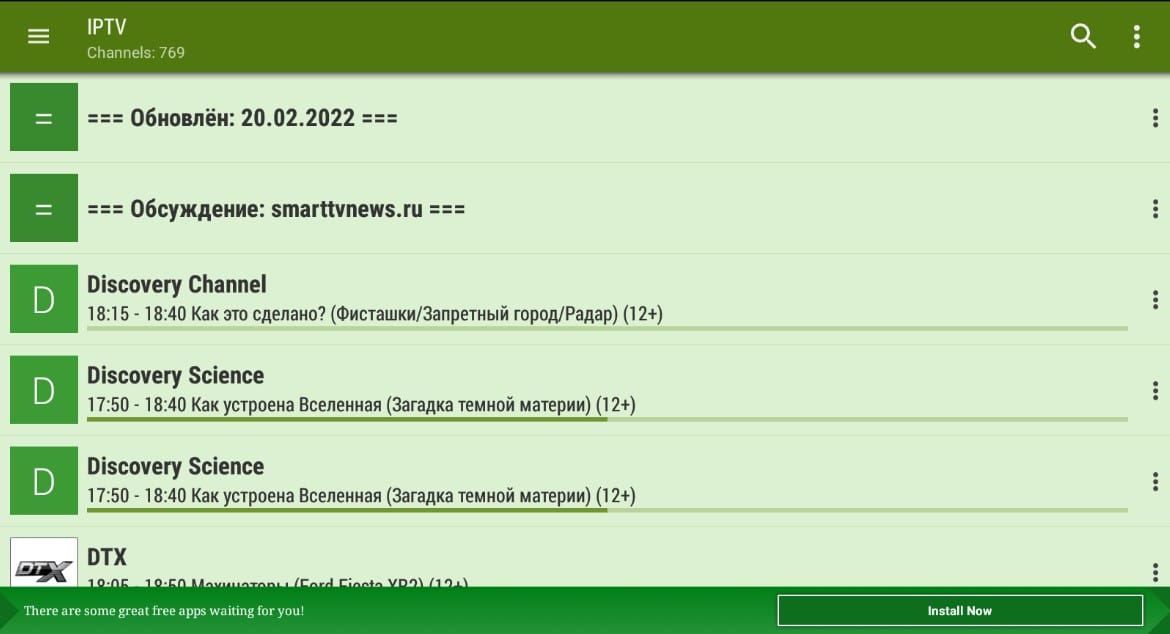

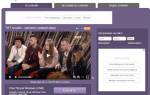





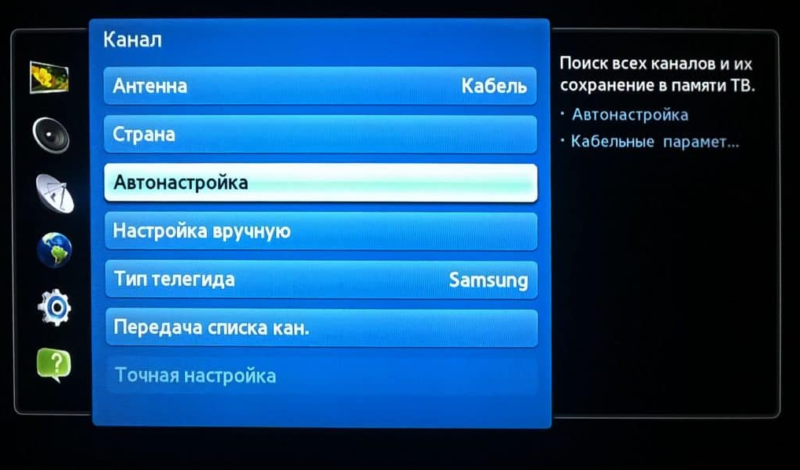
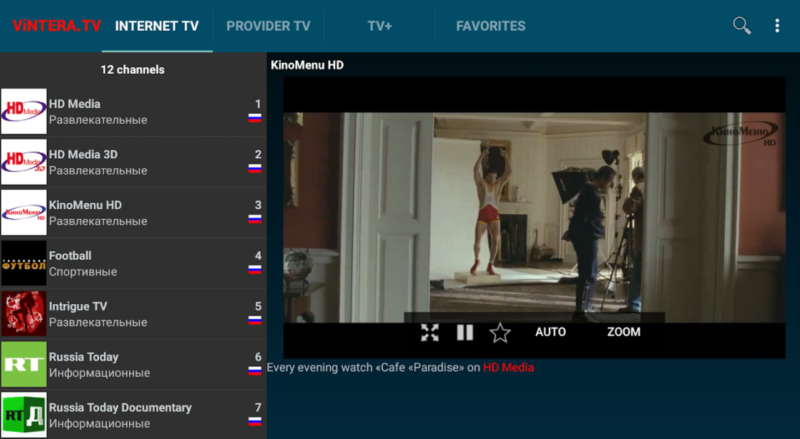
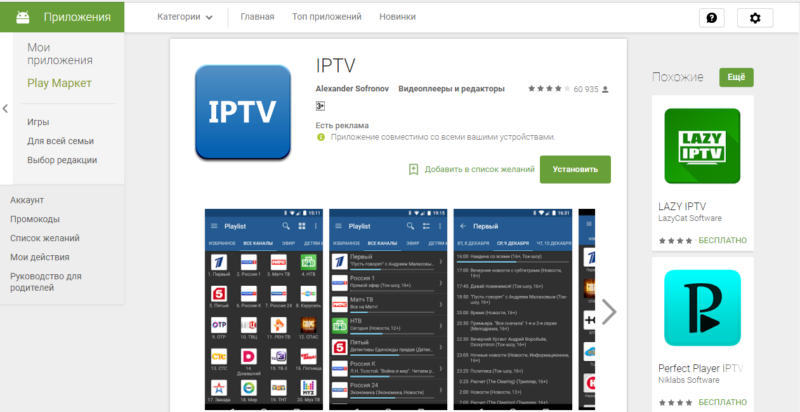
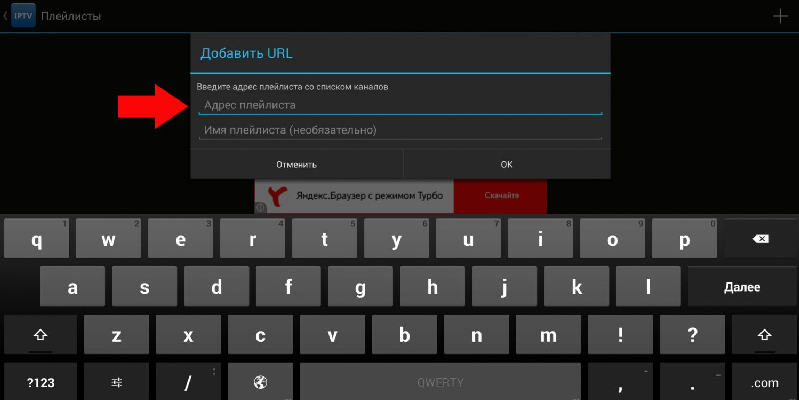








ли со статьей или есть что добавить?